Выберите аккаунт приложения instagram который нужно сохранить в google smart lock как это убрать
Google предлагает вам простой способ входа в приложения и веб-сайты на вашем телефоне Android с помощью функции Smart Lock. Smart Lock запоминает и синхронизирует имена пользователей и пароли нескольких служб на разных платформах, включая Windows, Mac, Интернет, Android и iOS. После включения вам больше не нужно вводить учетные данные в свои учетные записи, поскольку Google сделает все за вас.
Но если вы предпочитаете конфиденциальность удобству, функция простого входа в Google не для вас. Это потому, что все ваши пароли могут быть использованы, если кто-то получит доступ к вашей учетной записи Google. Но стоит ли в последнее время уделять так много внимания безопасности данных, стоит ли доверять другой огромной организации, такой как Google, в обеспечении безопасности ваших данных?
Однако вы можете отказаться от входа с помощью Google Smart Lock на своем устройстве Android.
Как остановить автоматический вход из Google Smart Lock
Следующее руководство позволит вам отказаться от входа в Google Smart Lock на вашем устройстве Android.

Шаг 2: Нажмите на Google.

Шаг 3: На следующей странице нажмите «Управление учетной записью Google».
Шаг 4: Перейдите в раздел «Безопасность», коснувшись вкладки «Меню» внизу и выбрав параметр «Безопасность».

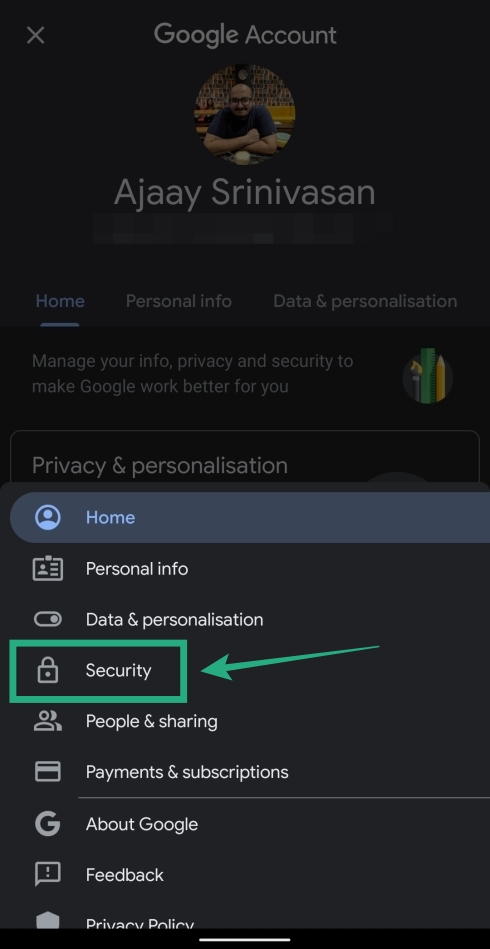

Шаг 5: Внутри действия «Безопасность» прокрутите вниз, найдите в списке Менеджер паролей и выберите его.
Это откроет страницу параметров пароля.
Шаг 7: Установите переключатель рядом с автоматическим входом в положение ВЫКЛ.


Вот и все! Вы успешно отключили вход с помощью Google Smart Lock на своем устройстве Android.
Что происходит сейчас?
Что ж, теперь Google предложит вам учетные данные для входа, и вы можете нажать и выбрать, из какой учетной записи вы хотите войти. Таким образом, устраняется проблема автоматического входа в учетную запись, которую вы не хотели.
Что, если я захочу снова его включить?
Что ж, вы можете удалить учетные данные для входа, которые вызывают проблему, чтобы Google не мог использовать их для автоматического входа. Чтобы удалить сохраненный идентификатор входа и пароли, сначала перейдите в Диспетчер паролей Google (см. Эту страницу для руководства по Как просмотреть сохраненные пароли… до шага 7, то есть).
Теперь на экране диспетчера паролей найдите веб-сайт / приложение, для которого вы хотите удалить сохраненный пароль. Затем удалите нужные пароли.
Вы используете Google Smart Lock для входа на веб-сайты и в приложения на Android? Дайте нам знать в комментариях ниже.
Моя работа требует, чтобы я довольно часто менял телефон. Благодаря возможности устанавливать несколько приложений одновременно, общее переключение обычно хорошее. Однако это не идеально. Некоторые приложения требуют повторного входа в систему, другие требуют восстановления старых резервных копий.
Некоторые приложения, такие как Instagram, не работают, когда вы пытаетесь войти в систему, все благодаря проактивному характеру Google Smart Lock.
Однако не все приложения могут обрабатывать Smart Lock должным образом. Instagram известен тем, что автоматически входит в старую учетную запись или учетную запись, даже когда интеллектуальная блокировка отключена.
Если вы столкнулись с проблемами Google Smart Lock для Instagram, мы подготовили несколько исправлений, которые могут помочь решить эту проблему.
3. Очистите данные сервисов Google Play.
Чтобы очистить данные сервисов Google Play, откройте «Настройки»> «Приложения и уведомления» и нажмите «Показать все приложения». Теперь нажмите на трехточечное меню и выберите Показать систему и выполните поиск сервисов Google Google Play. Выберите его, чтобы открыть, нажмите «Хранилище», нажмите «Очистить кеш».
Теперь все, что вам нужно сделать, это подождать пару минут и снова попытаться войти в систему.
Если вышеуказанные исправления не работают для вас, есть умный обходной путь, который почти гарантированно работает. Прежде чем открыть Instagram для входа в систему, отключите мобильное соединение или соединение Wi-Fi. В случае сбоя входа в систему вы можете ввести данные для входа, включить подключение к Интернету и войти в систему.
Опять же, это не исправление, а простой обходной путь, если вышеуказанные исправления не сработают для вас.
Бонусный трюк: отключить Smart Lock в Chrome
Если вы используете диспетчер паролей, диспетчер паролей Chrome может мешать процессу входа в систему. Вот как это может привести к тому, что настоящий менеджер паролей пропускает добавление новых паролей и данных для входа.
Крутой совет: Вы также можете сделать то же самое для настольной версии Chrome, если вы не слишком заинтересованы в сохранении паролей там.
Умная разблокировка с помощью устройства Bluetooth
Отныне всякий раз, когда ваш телефон обнаруживает сопряженное устройство в зоне его действия, он автоматически разблокируется. Таким образом, это избавляет вас от необходимости часто разблокировать телефон.
Найдите Smart Unlock с помощью кнопки поиска в настройках. Выберите сопряженное устройство, и все!
Уходите с умной разблокировкой
Несомненно, Smart Unlock полезен для тех, кто не может вспомнить пароли и имена пользователей. Однако, если ваш компьютер разблокирован, любой может получить доступ к вашим паролям в настройках Chrome. Да, аутентификация не требуется.
Smart Lock сохраняет только ваши текущие (или старые) пароли и не является фактическим менеджером паролей. Тем не менее, вы можете использовать дополнительный уровень безопасности, по крайней мере, в Chrome, для шифрования ваших личных данных.
Что касается телефона, я бы предпочел специальный менеджер паролей. В противном случае я бы отключил некоторые приложения от этих функций. В конце концов, всем нам нужна какая-то форма контроля над нашими телефонами.
С выходом версии Андроид 5.0 Lollipop система пополнилась одной важной и полезной функцией – «Google Smart Lock». Она не только избавила владельцев Андроид-телефон от надоедливой необходимости каждый раз разблокировать свой гаджет, но и позволила удобно помнить все многообразие паролей, которые приходилось вводить на различных сайтах. При этом недостатки «Google Smart Lock» подчас перекрывают достоинства данной функции, и многие пользователи хотели бы её отключить. Как же выключить на смартфоне функцию «Google Smart Lock», и какие шаги для этого понадобятся – расскажем в нашем материале.

Функционал Google Smart Lock
Как мы уже упоминали выше, функция «Google Smart Lock» от Гугл появилась в системе Андроид 5.0 Lollipop (2014 год), и призвана способствовать целям безопасности и удобства пользователя. Благодаря ей можно избежать необходимости постоянно разблокировать систему, а также помнить свои пароли на различных сайтах.
Гугл Смарт Лок работает в трёх формах:
- «Smart Lock» для Андроид устройств . Позволяет автоматически разблокировать телефон в зависимости от местоположения устройства (доверенные места), подключенных гаджетов (доверенные устройства), лица и голоса человека, движений его тела;
- «Smart Lock» для Хромбуков . Позволяет просто открыть Хромбук с помощью вашего устройства Андроид;
- «Smart Lock» для паролей . Позволяет синхронизировать ваши пароли с помощью браузера Гугл Хром и вашего Андроид-телефона. Сохраняет пароли на вашем Гугл-аккаунте, и позволяет легко входить на нужные сайты, используя ранее сохранённые пароли.
Функция невероятно практичная и удобная, но тем не менее, многие пользователи хотят отказаться от Гугл Смарт Лок. С чем же это связано?
Почему пользователи хотят отказаться от Google Smart Lock
Как известно, инструмент Гугл Смарт Лок записывает и сохраняет все пароли, вводимые пользователем, тем самым избавляя последнего от необходимости вводить пароль для каждого сайта при его посещении. Пароли запоминаются и используются на разных платформах, что с одной стороны полезно, а с другой – довольно опасно. Это означает, что все запоминаемые Smart Lock пароли хранятся на каждом устройстве, которое синхронизируются с вашей учётной записью Gmail. И есть довольно простой способ получить к ним доступ.
Таким образом, если ваш телефон украдут, злоумышленники могут сразу получить доступ ко всем вашим паролям. Это могут быть пароли для онлайн-банкинга, облачные сервисы с конфиденциальной информацией, личные данные или что-то ещё, что вы желаете сохранить за безопасным, по вашему мнению, паролем.
И это еще не всё. Даже если вы храните свои мобильные устройства в безопасности, для получения ваших паролей потребуется всего полминуты доступа к вашему ноутбуку и настройкам вашего браузера Хром. Просто нужно захотеть это сделать. Да и надёжность работы Smart Lock в случае доверенных мест, устройств и взаимодействия с человеком подчас заставляет желать лучшего. Вот почему многие пользователи хотят деактивировать функцию Smart Lock на их телефоне. Давайте разберёмся, как это можно сделать.
Как выключить Google Smart Lock для блокировки экрана
Если вас не устраивает функционал Смарт Лок в отношении блокировки экрана, понадобится сделать следующее:
Как отключить Google Smart Lock для паролей в Гугл Хром
Как известно, функция Гугл Смарт Лок для паролей работает непосредственно с браузером Гугл Хром. Если вы используете данный мобильный браузер на своём телефоне, тогда процедура отказа от Хром Лок заключаться в следующем:
- Запустите ваш мобильный браузер Гугл Хром;
- Нажмите сверху справа на кнопку в виде трёх вертикальных линий;
Как деактивировать Гугл Смарт Лок для определённых приложений
Вы также можете настроить отключение функции Smart Lock для определённого приложения. Процедура состоит в следующем:
Как посмотреть пароли Смарт Лок
Как известно, функция Google Smart Lock позволяет сохранять пароли в настройках мобильного браузера Гугл Хром. Процедура состоит в следующем:
- Запустите ваш мобильный браузер Гугл Хром;
- Перейдите в его настройки, нажав на кнопку с тремя вертикальными точками справа сверху, и выбрав «Настройки» в открывшемся меню;
- Далее выберите «Пароли»;
- Промотайте страницу чуть ниже и вы увидите перечень сайтов с сохранёнными паролями к ним;
- Вам достаточно тапнуть на название нужного сайта в перечне, зайти в настройки и нажать на значок в виде глаза для просмотра пароля к нужному веб-ресурсу.
Заключение
В нашем материале мы рассмотрели, как можно выключить Google Smart Lock на мобильном телефоне, и какие шаги в этом помогут. Вы можете отказаться от данной функции как при сохранении пароли, так и при обеспечении блокировки экрана вашего устройства. При этом помните, что отключение Смарт Лок вынудит вас озаботиться необходимостью помнить все ваши пароли к сайтам, что удаётся далеко не всегда. Потому рекомендуем еще раз подумать над необходимостью работы Смарт Лок, а уже потом принять оптимальное решение по отношению к данной функции.

Гугл Смарт Лок – аналог стандартных блокировок для мобильных телефонов. Обладает всеми привычными способами блокировок экрана, приложений, фото/видео, смс и другое, а также новыми специфическими возможностями. Установив функцию Google Smart Lock на смартфон, не каждый пользователь сможет ее деактивировать при надобности. Давайте разберемся для чего необходим Гугл Смарт Лок и каким образом деактивировать этот функционал.
Как работает блокиратор Google Smart Lock?
Как говорилось выше, Smart Lock защищает аккаунты, персональные данные и многое другое, а также владельца в целом. Имеется в виду защита от прямого постороннего вмешательства в телефон собственника. Блокиратор срабатывает, как только сигнал не приходит от пользователя телефона, а от постороннего человека. Как работает Гугл Смарт Лок?
- Распознавание лица владельца.
- Определение голоса.
- Доверенный зона. Т.е. доверенный круг гаджетов владельца (умные часы, телевизор, блютуз-колонки и тд.).
- Доверенное окружение. Другими словами, геолокация. Например, если телефон находится в домашнем окружении или на работе, блокировка не будет срабатывать.
Эти и другие настройки вы можете настроить самостоятельно. Произведите настройку как вы посчитаете удобным, и больше нет необходимости вводить пароль или графический ключ при каждой разблокировке телефона.
Как настроить Google Smart Lock?

Поскольку функционал доступен в основном на Андроид, совершаем следующие действия согласно изображению снизу. О том, в какой вкладке расположены настройки Гугл Смарт Лок зависит от версии ПО, ОС и бренда смартфона. Поэтому, открываем «Экран блокировки» или «Безопасность». Далее активируем необходимые вам настройки. Пользуемся.
Что сделать, чтобы удалить Гугл Смарт Лок?
Почему некоторые пользователи хотят выключить функцию Смарт Лок? Проблема в автоматическом введении и сохранении логина/пароля.

Если есть необходимость в автоматическом входе для конкретного приложения, можно добавить его в список доверенных.
Отключаем функцию через настройки системы телефона.
При некоторых обстоятельствах случайная разблокировка телефона может доставить неудобство пользователю. Поэтому имеет смысл отключить некоторые мешающие функции. Это можно сделать через настройки системы телефона. Но эта возможность доступна не всем, а лишь некоторым моделям телефонов.
Можно сделать вывод. Google Smart Lock имеет весомые преимущества, над стандартными блокировками телефона. Однако, есть и главный недостаток – нет гарантии в сохранности конфиденциальных данных. Ну, а пользоваться Гугл Смарт Локом или нет, решать только вам. Его всегда можно отключить или удалить с телефона.
Читайте также:


